Stellar Photo Recovery
- 1. Over Stellar Photo Recovery
- 2. Over de gids
 3. Aan de slag
3. Aan de slag 4. Werken met de software
4. Werken met de software- 4.1. Gegevens herstellen van een bestaand volume
- 4.2. Gegevens herstellen van verloren schijf/niet-toegewezen partitie
- 4.3. Gegevens herstellen van cd/dvd
 4.4. Werken met schijfkopieën
4.4. Werken met schijfkopieën- 4.5. Voorbeeld van scanresultaten bekijken
 4.6. De herstelde bestanden opslaan
4.6. De herstelde bestanden opslaan- 4.7. Een diepe scan uitvoeren
- 4.8. De scaninformatie opslaan
 4.9. Geavanceerde instellingen configureren
4.9. Geavanceerde instellingen configureren
- 5. Ondersteunde bestandsindelingen
- 6. Veelgestelde vragen (FAQ's)
- 7. Over Stellar

4.9.4. Hervatten van opgeslagen scaninformatie
Scaninformatiebestand bevat informatie over een scan en wordt opgeslagen als een DAT-bestand. U kunt een scaninformatiebestand opslaan tijdens elk volledig of onvolledig herstelproces. DAT-bestand kan worden gebruikt om het herstel later opnieuw te starten. U hebt bijvoorbeeld een DAT-bestand van een scanproces opgeslagen en slechts enkele bestanden van dat scanresultaat hersteld. Later wilt u nog meer bestanden van dezelfde schijf herstellen. U kunt het opgeslagen DAT-bestand gebruiken om het herstel opnieuw te starten.
Het gebruik van een scaninformatiebestand bespaart tijd, aangezien niet elk bestand wordt gescand. Alle bestanden en mappen die na het scanproces worden weergegeven, worden weergegeven bij het laden van het DAT-bestand dat voor die scan is gemaakt. Als u bovendien het scanproces hebt uitgevoerd maar geen bestanden hebt opgeslagen, kunt u het DAT-bestand gebruiken om het herstel op een ander moment opnieuw te starten.
Om het herstel te hervatten met behulp van het scaninformatiebestand:
1. Voer Stellar Photo Recovery uit.
2. Klik in de menubalk op Menu  en selecteer Scan hervatten.
en selecteer Scan hervatten.
Opmerking: Of klik op Menu  pictogram en selecteer de optie Instellingen. Het venster Geavanceerde instellingen verschijnt, klik op Hervatting hervatten
pictogram en selecteer de optie Instellingen. Het venster Geavanceerde instellingen verschijnt, klik op Hervatting hervatten  .
.
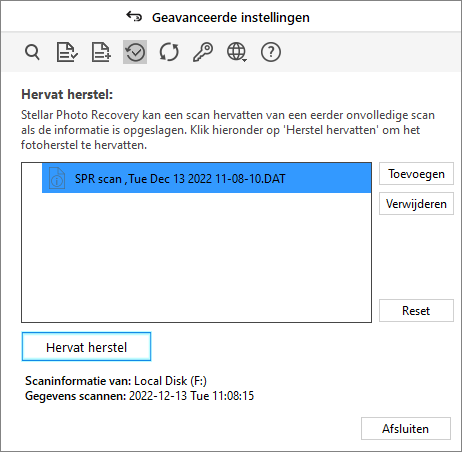
3. Alle opgeslagen scaninformatiebestanden (.DAT) worden weergegeven in het venster Hervatting hervatten. Als het bestand niet in de lijst staat, klikt u op Toevoegen om te bladeren en selecteert u het bestand.
4. Om een bestand uit de lijst te verwijderen, selecteert u dat bestand en klikt u op Verwijderen. Klik op Reset om de lijst terug te zetten naar de standaardwaarde.
5. Selecteer het gewenste bestand en klik op Herstel hervatten om het herstelproces te hervatten.
Opmerking: als u een schijf scant die is versleuteld met BitLocker, wordt u gevraagd het Bitlocker-wachtwoord/herstelsleutel in te voeren of een Bitlocker-opstartsleutel (.BEK-bestand) te selecteren. Gebruik een van de volgende stappen om het scanproces te starten:
- Voer het Bitlocker-wachtwoord/herstelsleutel in het gegeven tekstvak in en klik op OK.
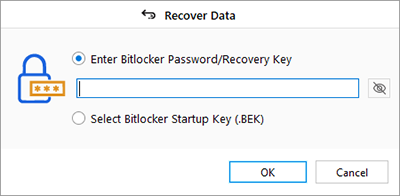
- U kunt ook het keuzerondje Bitlocker Startup Key (.BEK) selecteren. Klik om te bladeren en selecteer het .BEK-bestand en klik op OK.
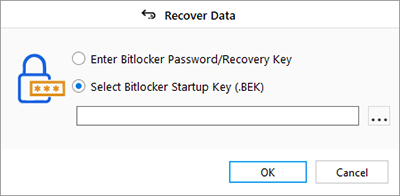
6. Er wordt een scherm weergegeven met het scanproces. Klik op Stop om de scan op elk gewenst moment te stoppen.
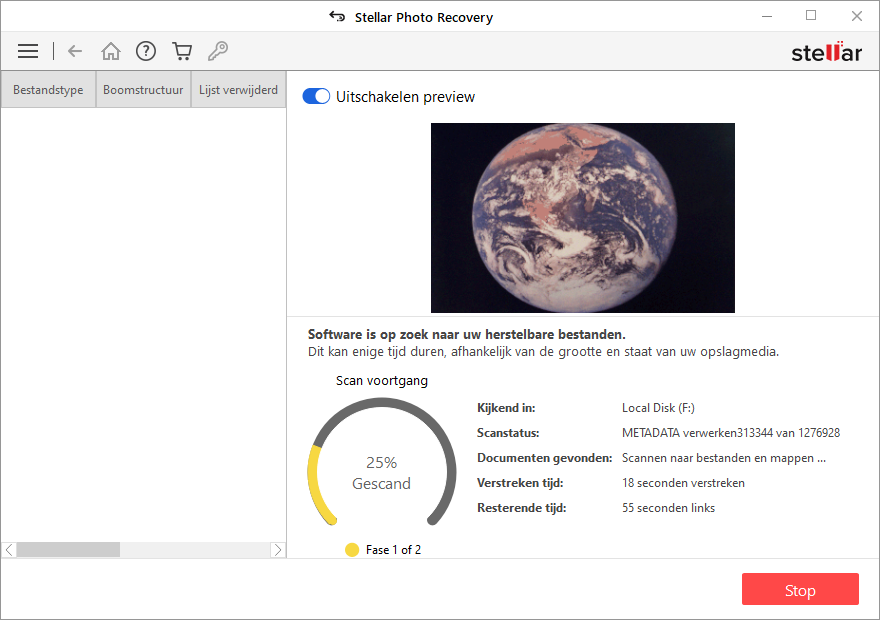
7. Nadat het scanproces is voltooid, worden details van de gevonden bestanden en mappen weergegeven in een dialoogvenster zoals hieronder weergegeven:

8. Voor informatie over het bekijken en herstellen van de gescande gegevens, zie Voorbeeld van scanresultaten bekijken en De herstelde bestanden opslaan.